
アイテムの作成・購入手順
欲しいがつくれる!
BONATHIAでは豊富な種類のスニーカーやフルプリントでの印刷が出来ますので他の人とは違った本当のオンリーワングッズが作成できます。 アカウント登録していただきましたらオリジナルグッズの商品作成が出来ます。
またグッズの販売もしたい方は下記メールにご連絡ください。Email:support@bonathia.com
アイテム情報
商品にカーソルを合わせますと以下の商品詳細ボタンが出ますのでクリックするとアイテム名と素材情報が表示されます。
サイズや配送目安期間、入稿用テンプレートもこちらの画面に表示されますのでご確認ください。
※こちらはメンズスウェットの例になります。
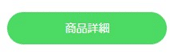


商品毎のデザイン方法
カスタマイズ開始をクリックしますと以下のような画面が表示されます。
商品毎に推奨サイズなどご参考に作成ください。 ※アイテムにより推奨サイズは違いますのでデザインアップの際にはご確認ください。
写真を追加で画像をアップロードしデザインしてください。 過去に使用した画像は下記画面の右側の画像に保存されています。 文字を入れたい場合は下記画面の右側文字を追加で出来ます。
違う商品を作成したい場合は画面右下の製品から違う商品に変更できます。

アイテムの背景色の変更、反転、中央配置、画像のコピーなどは下記でご自由デザインに出来ます。
シューズ類などデザインする場所が複数ある場合はすべての場所に同じ画像のコピーも出来ます。

画像アップロード後は下記画面左側の商品にも自動的に反映されますのでデザインしながらのプレビュー確認ができます。 アップロードした画像を選択しますと画像の透明度の調整が可能です。
また画面右側の+、ーで画像の拡大縮小が出来ますので細部までデザインにこだわることが出来ます。
※アップした画像が緑色の線の内側で収まるようにデザインしてください。
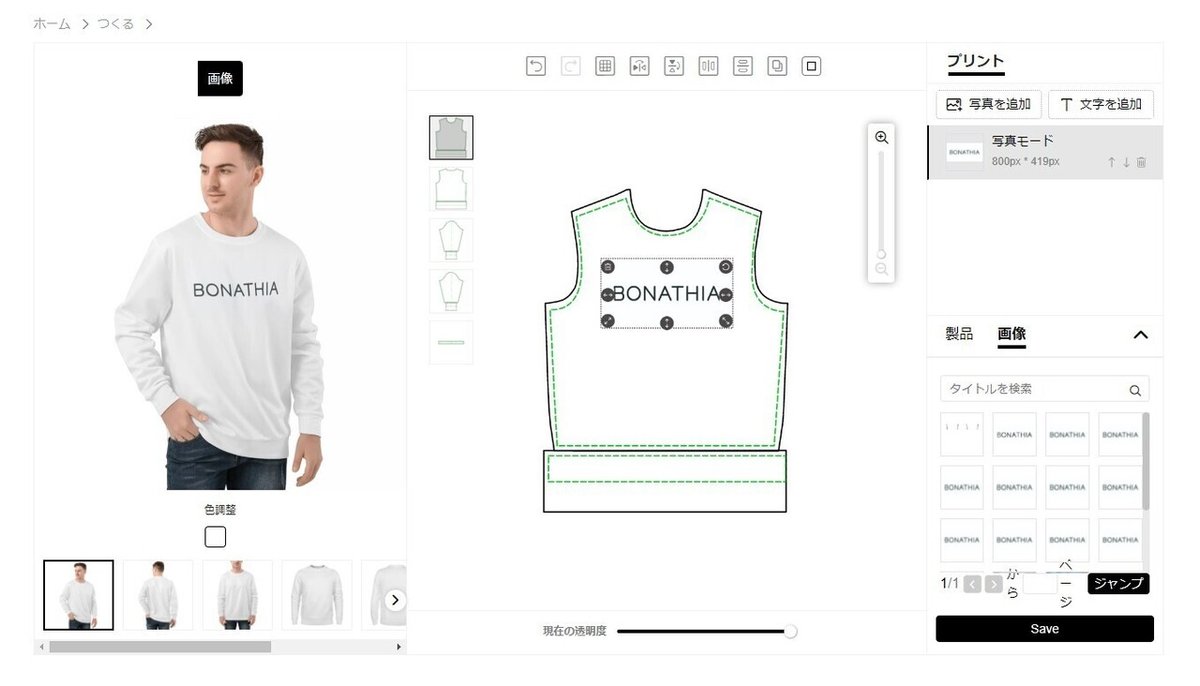
商品デザインが出来ましたら右下部のSaveで作成完了です。
購入方法
お気に入りのアイテムを見つけたりご自身でデザイン作成したアイテムが完成したら購入手続きに進みます。
カートに入れるをクリックしカラー、サイズ、個数を選択したください。
再度カートに入れるをクリックします。
カートにアイテムが入りますのでご購入をクリックしてください。

次にオーダー情報の入力をします。
こちらに必要な情報すべてご入力したらOKボタンをクリックしてください。

※住所詳細にはアパート・マンション名・部屋番号をご入力ください。
次にクーポンコードがありましたら申請、運送方式の選択をしたら下記確認してお支払いをクリックしてください。


最後に支払い方法を選んで完成したオーダーをクリックしてください。


PayPalでお支払い希望の場合はアカウント情報を入力してください。
アカウントがない場合はご利用できませんので新規でアカウントをお作りください。
https://www.paypal.com/jp/webapps/mpp/home
クレジットカード、銀行振り込みの場合は必要情報を入力し購入完了です。
商品到着までお待ちください。
※携帯で迷惑メール対策など、ドメイン指定受信を設定されている方は、
【bonathia.com】からのメールを受信できるように設定してください。
また、PCアドレスでYahoomail・Gmailをご使用の場合、迷惑メールフォルダに届くケースが増えておりますので、お手数ですが、一度そちらをご確認下さい。

ご質問などございましたら下記よりお気軽にお問合せ下さい。
Email:support@bonathia.com BONATHIA | LINE Official Account
